Adobe Illustrator CS5 creación gradiente
Puede utilizar Adobe Creative Suite 5 (CS5 de Adobe) Illustrator para crear no sólo gradientes, así como aplicarlos. Los degradados son las variaciones tonales usados para aplicar sin problemas efectos de cambio de color.
Conteúdo
- Haga clic en el fade to negro muestra en el panel muestras para llegar a un buen punto base.
- Observe el regulador de degradado que aparece en la parte inferior del panel degradado.
- Haga clic en el derecho de parada de color negro para ver que se establece en 0% de opacidad.
- Elija ventana-color para acceder al panel color.
- Seleccione un color.
- En el panel degradado, haga clic en la parada de color y cambiar la opacidad al 100%.
- Con aún seleccionado el nivel de color derecho, haga clic en otro color en la rampa de color en el panel color.
Antes de comenzar el proceso de creación de un gradiente, que sería una buena idea para desacoplar el panel Color. Haga clic en la ficha Color en el panel Color y arrastrarlo a la mesa de trabajo, esencialmente, que lo separa del resto del grupo de paneles.
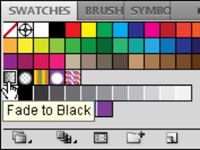
 Agrandar
AgrandarHaga clic en el Fade to Negro muestra en el panel Muestras para llegar a un buen punto base.
Seleccione el Fundido a Negro muestra del panel Muestras.
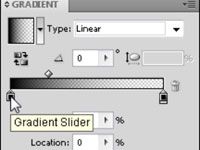
 Agrandar
AgrandarObserve el regulador de degradado que aparece en la parte inferior del panel Degradado.
Haga clic en el nivel de color para activarlo. En la parte izquierda y derecha del cursor, verá paradas de color. Haga clic en el nivel de color a la izquierda en el control de Degradado para ver que este nivel de color negro se establece en 100% de opacidad.
Haga clic en el derecho de parada de color negro para ver que se establece en 0% de opacidad.
Cuando un nivel de color está activo, el triángulo en la parte superior se vuelve sólida.
Elija Ventana-Color para acceder al panel Color.
Si la rampa en el panel de color está en la transición de negro a blanco, haga clic en el triángulo situado en la esquina superior derecha para abrir el panel de menú, seleccione RGB o CMYK colores. Esto le proporciona una rampa de color.
Seleccione un color.
Haga clic en la rampa de degradado (en la parte inferior) en el panel de color para elegir un color al azar (o introduzca valores en los campos de texto para seleccionar un color específico) para el nivel de color activo en el panel Degradado.
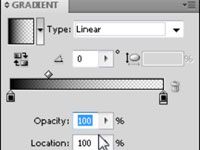
 Agrandar
AgrandarEn el panel Degradado, haga clic en la parada de color y cambiar la opacidad al 100%.
Cambiar la opacidad de la parada de color correcto al 100%.
Con aún seleccionado el nivel de color derecho, haga clic en otro color en la rampa de color en el panel Color.
Para añadir paradas de color, haga clic debajo de la rampa de degradado y luego elija un color en el panel Color. También puede arrastrar una muestra del panel Muestras para agregar un nuevo color para el degradado. Para eliminar un nivel de color, arrástrelo fuera del panel Degradado.
Después de aplicar el panel Degradado, puede acceder a él seleccionando Ventana-Degradado. Si las opciones de la pendiente no son visibles, escoja Mostrar opciones en el menú del panel Degradado para ver más opciones.






